カラーのイラストを漫画風に変換したり、モノクロの塗り絵を抽出したりする加工はよく使いますよね。1枚のイラストで幅広いシーンに対応できるので、線画を抽出する方法は覚えておきたいところです。実は、専用のソフトやアプリを使わなくても、GIMPで線画を抽出できるんです。
本記事では、フリーの画像加工ソフト「GIMP」を使って、イラスト画像からなめらかに線画を抽出する手順を解説します。画面の例として、Windows10のパソコンで、GIMP2.10を使用したスクリーンショットを掲載しました。
事前準備
- メニューバー「ファイル」→「開く/インポート」をクリックし、線画にしたいイラストを読み込みます。今回は女性のイラストから線画を作っていきます。分かりやすさのため、このレイヤーに「カラー女性」という名前をつけておきました。
![]()
レイヤーを複製してグレースケールにする
- 右下のパネルから、「カラー女性」のサムネイルを右クリックし、「レイヤーの複製」をクリックします。
![]()
○複製されたレイヤーは「カラー女性 コピー」という名前になりました。
- メニューバー「色」→「脱色」→「Color to Gray」をクリックします。
![]()
- 「Color to Gray」ウィンドウで「OK」をクリックします。
![]()
- コピーしたレイヤーの「カラー女性 コピー」をグレースケールに変換することができました。
![]()
○分かりやすさのため、「カラー女性 コピー」のレイヤー名を「グレー女性」に変更しました。
線画に変換する
- 右下のパネルから「グレー女性」のレイヤーのサムネイルを右クリックし、「レイヤーの複製」をクリックします。
![]()
○複製したレイヤーは「グレー女性 コピー」という名前になりました。
- メニューバー「色」→「階調の反転」をクリックします。
![]()
- 右下のパネルで、レイヤーの「モード」のプルダウンをクリックし、「覆い焼き」をクリックします。
![]()
- メニューバー「フィルター」→「ぼかし」→「ガウスぼかし」をクリックします。
![]()
- 「ガウスぼかし」ウィンドウで、「Size X」と「Size Y」の数値を上げていきます。すると、キャンバス上に線画がくっきりと現れてくるのが分かります。線画が好みの濃さになったら「OK」をクリックしましょう。
![]()
- 次の画面の例のように、イラストから線画を作ることができました。
![]()
以上の手順で、イラスト画像からなめらかに線画を抽出することができました。
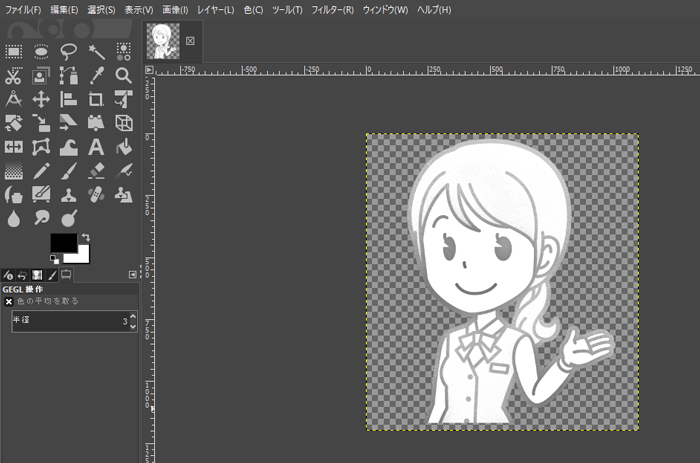
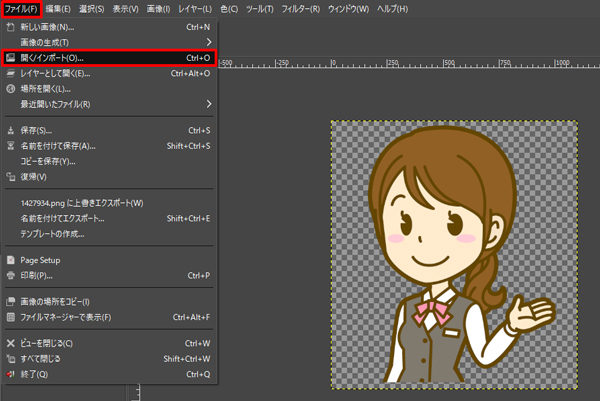
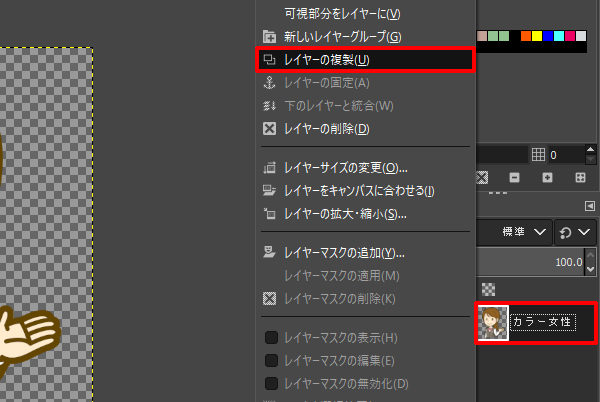
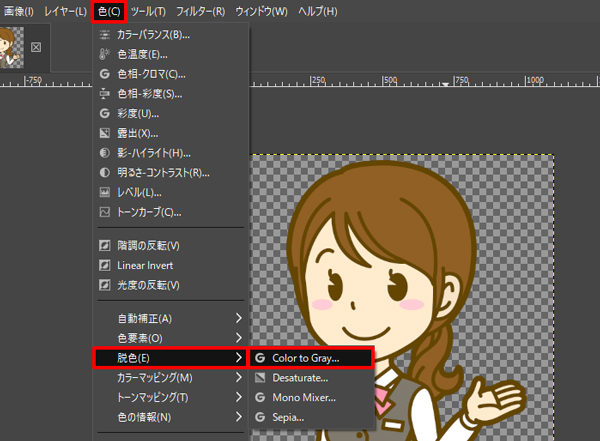
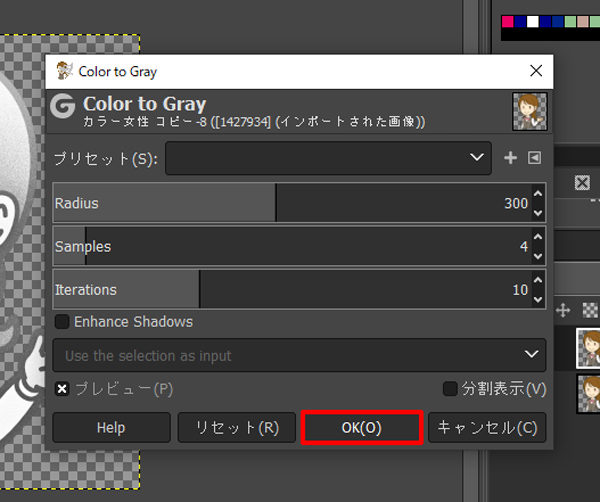

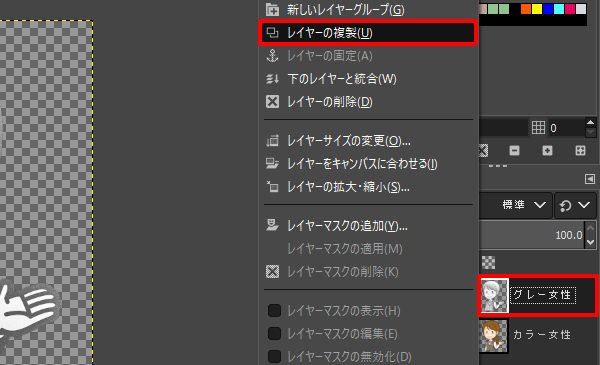
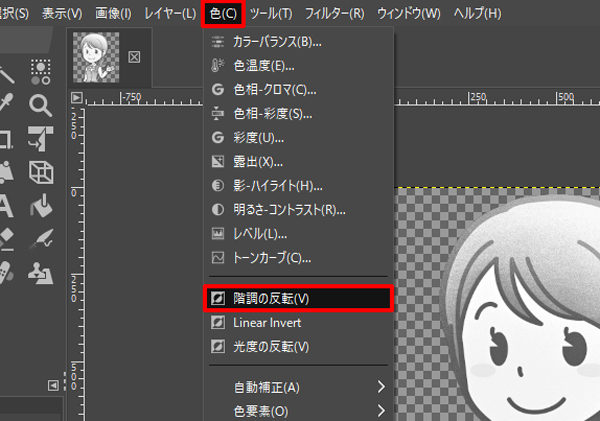
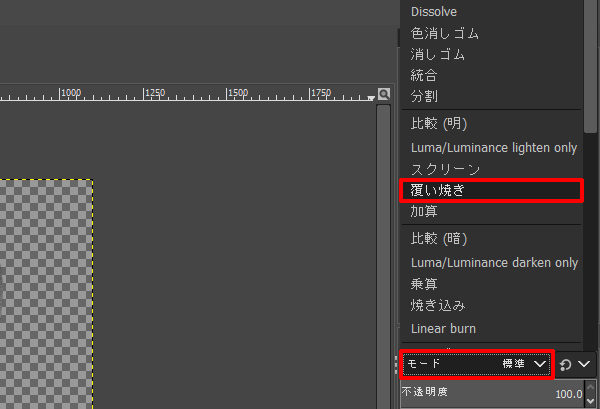
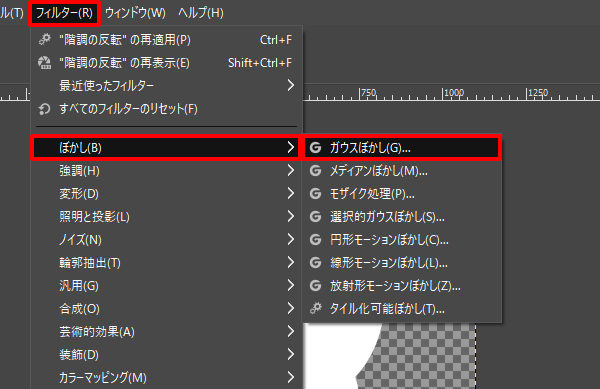
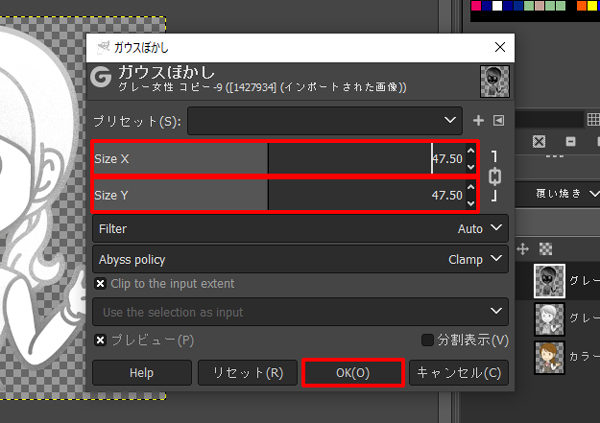

コメント